Canva là trang web thiết kế nội dung được rất nhiều người sử dụng, hỗ trợ cho những thiết kế từ cơ bản tới nâng cao. Với Canva bạn có thể thiết kế cũng như tạo nhiều nội dung khác nhau như chèn link vào slide chẳng hạn. Khi chèn link trực tiếp vào slide thì người xem sẽ dễ dàng truy cập vào trang web của bạn, tiết kiệm thời gian và cũng là một cách để tăng lượng người truy cập. Bài viết dưới đây sẽ hướng dẫn bạn chèn link vào slide trên Canva.
Cách chèn link vào slide trên Canva
Bước 1:
Đầu tiên bạn truy cập vào Canva rồi tạo slide hay mẫu thiết kế như bình thường. Hoặc nếu đã có mẫu thiết kế thì chỉ cần mở để chỉnh sửa.
Bước 2:
Tại giao diện mẫu thiết kế trên Canva, nhấn vào nội dung muốn chèn link. Sau đó nhấn tiếp vào biểu tượng 3 dấu chấm ở góc. Tiếp đến nhấn chọn vào biểu tượng liên kết ở bên dưới như hình dưới đây.
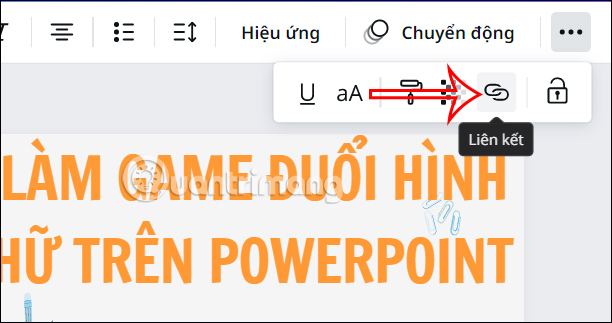
Bước 3:
Lúc này hiển thị khung để bạn chèn trang web, đường dẫn bất kỳ mà chúng ta muốn chèn vào nội dung. Chèn xong thì nhấn nút Xong ở bên dưới để lưu lại nội dung này.
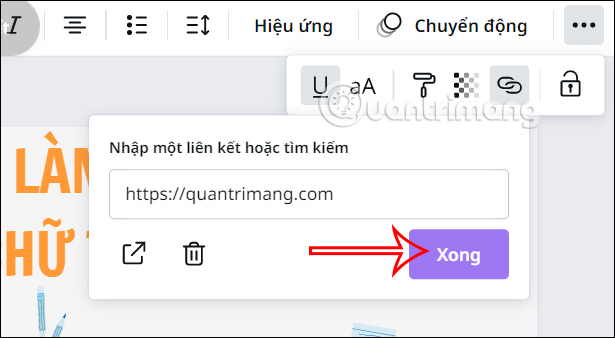
Bước 4:
Khi nội dung được chèn thêm link sẽ có thêm dấu gạch ngang ở bên dưới như hình để người khác biết và click truy cập. Nhấn vào nội dung chèn liên kết rồi nhấn tiếp vào biểu tượng 3 dấu chấm sẽ hiển thị danh sách các tùy chọn.
Để điều chỉnh lại liên kết đã chèn thì bạn nhấn vào mục Liên kết.
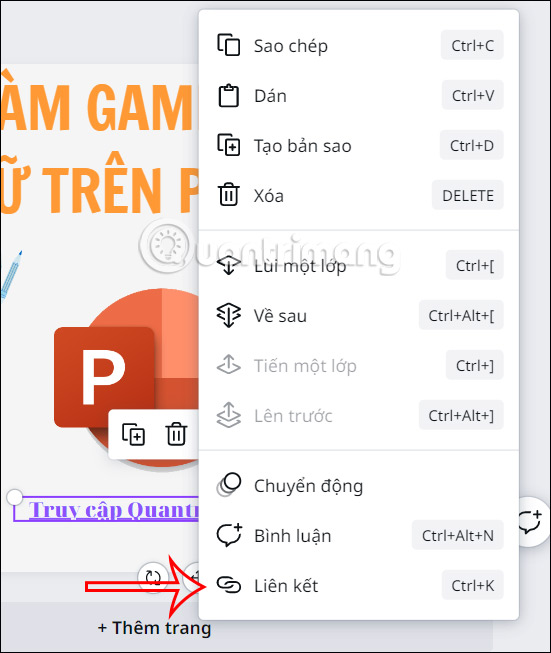
Lúc này cũng hiển thị lại giao diện chèn liên kết để bạn thay lại link chèn hoặc xóa liên kết đã chèn nếu muốn.
 Công nghệ
Công nghệ  AI
AI  Windows
Windows  iPhone
iPhone  Android
Android  Học IT
Học IT  Download
Download  Tiện ích
Tiện ích  Khoa học
Khoa học  Game
Game  Làng CN
Làng CN  Ứng dụng
Ứng dụng 




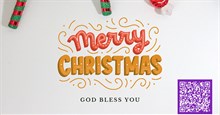













 Linux
Linux  Đồng hồ thông minh
Đồng hồ thông minh  macOS
macOS  Chụp ảnh - Quay phim
Chụp ảnh - Quay phim  Thủ thuật SEO
Thủ thuật SEO  Phần cứng
Phần cứng  Kiến thức cơ bản
Kiến thức cơ bản  Lập trình
Lập trình  Dịch vụ công trực tuyến
Dịch vụ công trực tuyến  Dịch vụ nhà mạng
Dịch vụ nhà mạng  Quiz công nghệ
Quiz công nghệ  Microsoft Word 2016
Microsoft Word 2016  Microsoft Word 2013
Microsoft Word 2013  Microsoft Word 2007
Microsoft Word 2007  Microsoft Excel 2019
Microsoft Excel 2019  Microsoft Excel 2016
Microsoft Excel 2016  Microsoft PowerPoint 2019
Microsoft PowerPoint 2019  Google Sheets
Google Sheets  Học Photoshop
Học Photoshop  Lập trình Scratch
Lập trình Scratch  Bootstrap
Bootstrap  Năng suất
Năng suất  Game - Trò chơi
Game - Trò chơi  Hệ thống
Hệ thống  Thiết kế & Đồ họa
Thiết kế & Đồ họa  Internet
Internet  Bảo mật, Antivirus
Bảo mật, Antivirus  Doanh nghiệp
Doanh nghiệp  Ảnh & Video
Ảnh & Video  Giải trí & Âm nhạc
Giải trí & Âm nhạc  Mạng xã hội
Mạng xã hội  Lập trình
Lập trình  Giáo dục - Học tập
Giáo dục - Học tập  Lối sống
Lối sống  Tài chính & Mua sắm
Tài chính & Mua sắm  AI Trí tuệ nhân tạo
AI Trí tuệ nhân tạo  ChatGPT
ChatGPT  Gemini
Gemini  Điện máy
Điện máy  Tivi
Tivi  Tủ lạnh
Tủ lạnh  Điều hòa
Điều hòa  Máy giặt
Máy giặt  Cuộc sống
Cuộc sống  TOP
TOP  Kỹ năng
Kỹ năng  Món ngon mỗi ngày
Món ngon mỗi ngày  Nuôi dạy con
Nuôi dạy con  Mẹo vặt
Mẹo vặt  Phim ảnh, Truyện
Phim ảnh, Truyện  Làm đẹp
Làm đẹp  DIY - Handmade
DIY - Handmade  Du lịch
Du lịch  Quà tặng
Quà tặng  Giải trí
Giải trí  Là gì?
Là gì?  Nhà đẹp
Nhà đẹp  Giáng sinh - Noel
Giáng sinh - Noel  Hướng dẫn
Hướng dẫn  Ô tô, Xe máy
Ô tô, Xe máy  Tấn công mạng
Tấn công mạng  Chuyện công nghệ
Chuyện công nghệ  Công nghệ mới
Công nghệ mới  Trí tuệ Thiên tài
Trí tuệ Thiên tài